win10系统怎么强制卸载流氓软件
2023-10-29 02:35:00作者:02502攻略网
小伙伴们你们知道win10系统怎么强制卸载流氓软件吗?今天小编很乐意与大家分享win10系统强制卸载流氓软件的技巧,感兴趣的可以来了解了解哦。
win10系统怎么强制卸载流氓软件?win10系统强制卸载流氓软件教程
第1步点击管理
右击打开此电脑,然后选择管理。
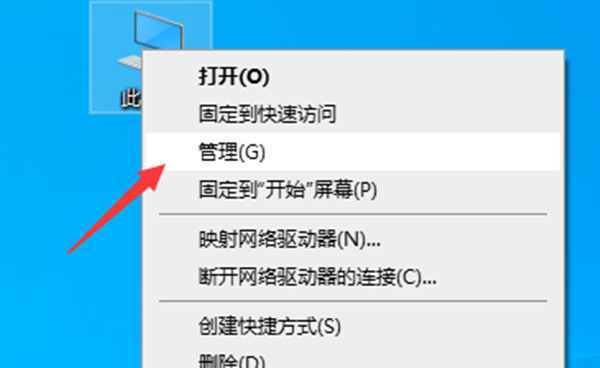
第2步点击任务计划
进入计算机管理界面之后,点击左侧的任务计划程序。
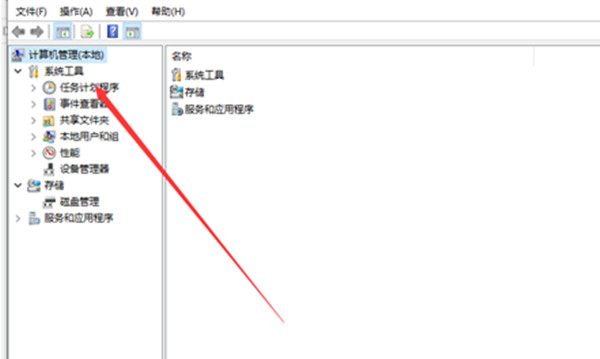
第3步找到软件
然后在任务计划程序中找到需要删除的程序或者软件,右侧的大框框中可以看详细的信息。
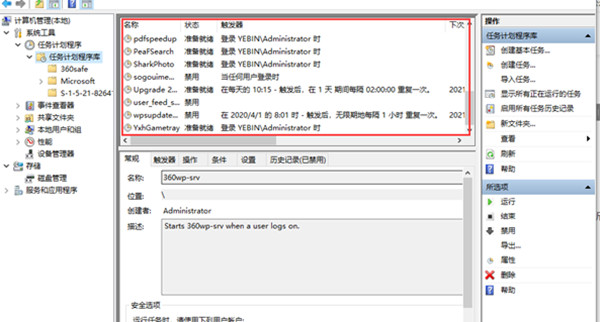
第4步点击删除
找到并确定是你想卸载的流氓软件之后,右击删除。
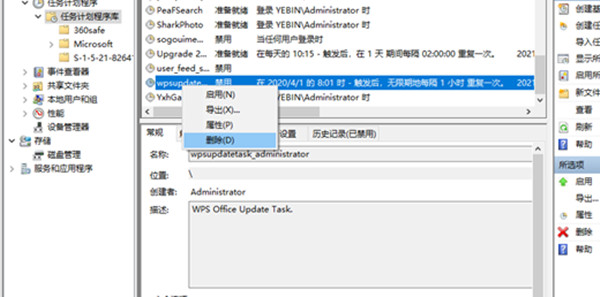
第5步点击卸载或者更改程序
然后打开此电脑,点击上面的卸载或更改程序选项。
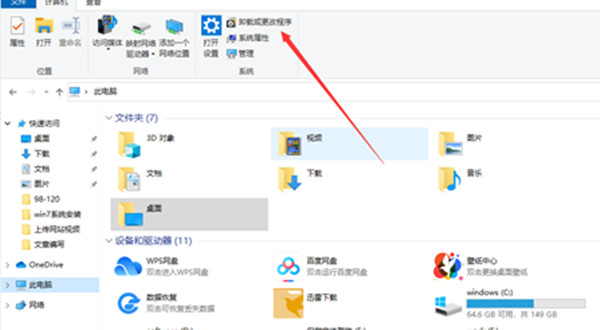
相关文章
- [教程] Win10提示已重置应用默认设置怎么办Win10已重置应用默认设置的解决方法
- [教程] win10怎么添加无线配置文件
- [教程] Win10创意者定时关机怎么设置
- [教程] WIN10查看硬盘分区格式图文方法
- [教程] 已确定!Win10OfficeMobile走入命运的终点
- [教程] WIN10系统adobepremiere打不开的处理教程
- [教程] Win10LTSC2019累积更新KB45703339月版下载+更新内容
- [教程] Win102004累积更新KB455795719041.329下载+更新内容
- [教程] Win10系统WPS广告如何去掉关闭热点新闻和弹窗广告推送方法
- [教程] Win10玩游戏提高cpu性能设置教程

